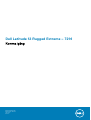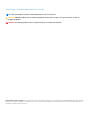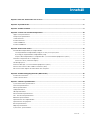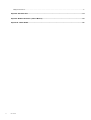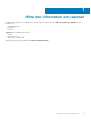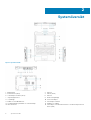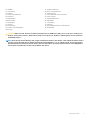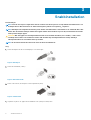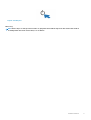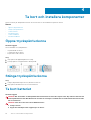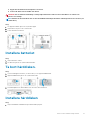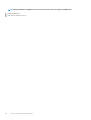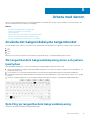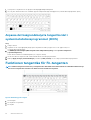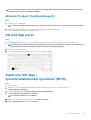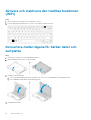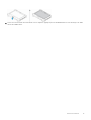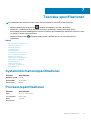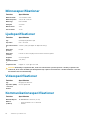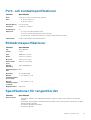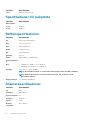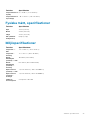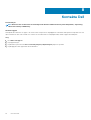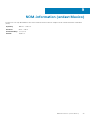Dell Latitude 7214 Rugged Extreme Snabbstartsguide
- Typ
- Snabbstartsguide

Dell Latitude 12 Rugged Extreme – 7214
Komma igång
Regleringsmodell: P18T
Regleringstyp: P18T002
June 2020
Rev. A01

Anmärkningar, försiktighetsbeaktanden och varningar
OBS: Obs! ger viktig information som kan hjälpa dig att få ut mer av datorn.
CAUTION: VIKTIGT! Indikerar risk för skada på maskinvaran eller förlust av data, samt ger information om hur du
undviker problemet.
VARNING: En varning signalerar risk för egendomsskada, personskada eller dödsfall.
© 2016 Dell Inc. Med ensamrätt. Denna produkt är föremål för amerikansk och internationell copyrightlag och andra lagar gällande immateriell egendom.
Dell och Dell-logotypen är varumärken som tillhör Dell Inc. i USA och/eller andra jurisdiktioner. Alla övriga varumärken och namn som nämns häri kan vara
varumärken som tillhör respektive företag.

Kapitel 1: Hitta mer information och resurser.................................................................................... 5
Kapitel 2: Systemöversikt................................................................................................................6
Kapitel 3: Snabbinstallation............................................................................................................. 8
Kapitel 4: Ta bort och installera komponenter.................................................................................. 10
Öppna tryckspärrluckorna...................................................................................................................................................10
Stänga tryckspärrluckorna..................................................................................................................................................10
Ta bort batteriet...................................................................................................................................................................10
Installera batteriet................................................................................................................................................................. 11
Ta bort hårddisken................................................................................................................................................................11
Installera hårddisken............................................................................................................................................................. 11
Kapitel 5: Arbeta med datorn.......................................................................................................... 13
Använda det bakgrundsbelysta tangentbordet................................................................................................................13
Slå tangentbordets bakgrundsbelysning på/av och justera ljusstyrkan.................................................................. 13
Byta färg på tangentbordets bakgrundsbelysning..................................................................................................... 13
Anpassa det bakgrundsbelysta tangentbordet i systeminstallationsprogrammet (BIOS).................................... 14
Funktionen tangentlås för Fn-tangenten.......................................................................................................................... 14
Aktivera Fn-låset (funktionstangent) ......................................................................................................................... 15
Slå dolt läge på/av............................................................................................................................................................... 15
Inaktivera dolt läge i systeminstallationsprogrammet (BIOS).........................................................................................15
Aktivera och inaktivera den trådlösa funktionen (WiFi).................................................................................................. 16
Konvertera mellan lägena för bärbar dator och surfplatta .............................................................................................16
Kapitel 6: Snabbbortkopplingskontakt (QD-kontakt)........................................................................ 18
Installera QD-kontakten.......................................................................................................................................................18
Ta bort QD-kontakten......................................................................................................................................................... 18
Kapitel 7: Tekniska specifikationer.................................................................................................. 19
Systeminformationsspecifikationer....................................................................................................................................19
Processorspecifikationer..................................................................................................................................................... 19
Minnesspecifikationer......................................................................................................................................................... 20
Ljudspecifikationer...............................................................................................................................................................20
Videospecifikationer............................................................................................................................................................20
Kommunikationsspecifikationer......................................................................................................................................... 20
Port- och kontaktspecifikationer........................................................................................................................................21
Bildskärmsspecifikationer.................................................................................................................................................... 21
Specifikationer för tangentbordet......................................................................................................................................21
Specifikationer för pekplatta..............................................................................................................................................22
Batterispecifikationer.......................................................................................................................................................... 22
Adapterspecifikationer........................................................................................................................................................22
Fysiska mått, specifikationer..............................................................................................................................................23
Innehåll
Innehåll 3

Miljöspecifikationer..............................................................................................................................................................23
Kapitel 8: Kontakta Dell................................................................................................................. 24
Kapitel 9: NOM-information (endast Mexico).................................................................................. 25
Kapitel 10: Taiwan RoHS................................................................................................................ 26
4 Innehåll

Hitta mer information och resurser
Se säkerhetsanvisningarna som medföljde datorn samt hemsidan för regelefterlevnad på Dell.com/regulatory_compliance för mer
information om:
• Säkert handhavande
• Föreskrifter
• Ergonomi
Se Dell.com för ytterligare information om:
• Garanti
• Villkor (endast USA)
• Licensavtal för slutanvändare
Ytterligare information in din produkt finns på Dell.com/support/manuals.
1
Hitta mer information och resurser 5

Systemöversikt
Figur 1. Systemöversikt
1.
bildskärmslås 2. mikrofon
3. kameraslutare (tillval) 4. kamera (tillval)
5. statuslampa för kamera (tillval) 6. mikrofon
7. omgivningsljussensor 8. skärmroteringsknapp
9. volymknapp 10. strömstatuslampor
11. indikator för hårddiskaktivitet 12. statuslampa för batteri
13. roterbar bildskärm/pekskärm för utomhusläsning 14. gångjärn för vridning
15. säker kortläsare 16. USB 3.0-port och minneskortläsare/PC-kortläsare/Expresscard-
läsare (tillval)
2
6 Systemöversikt

17. hårddisk 18. fingeravtrycksläsare
19. strömbrytare 20. sluten termisk kammare
21. pekskiva 22. pekdatorpenna
23. sluten termisk kammare 24. USB 3.0-kontakt med PowerShare
25. HDMI-port 26. SIM-kortläsare
27. ljudanslutning 28. säkerhetskabeluttag
29. bakre kamera 30. kamerablixt
31. nätverksport 32. USB 2.0-port
33. serieport 34. VGA-port
35. strömkontakt 36. genomgångskontakter för radiofrekvens
37. kontakt för dockningsenhet 38. batterihaken
39. batteriet
CAUTION: Explosionsrisk - Externa kontakter (nätadapterporten, HDMI-port, USB-portar, RJ-45-port, seriella portar,
ljudport, Smart Card-kortläsare, SD-kortläsare, Expresscard-läsare, PC-kortläsare, SIM-kortplats) får inte användas i
brandfarliga miljöer.
OBS: Du får inte blockera luftintagen eller stoppa in främmande föremål i dem. Du bör också undvika att damm samlas i
uttagen. Förvara inte Dell-datorn i miljöer med begränsad luftcirkulation, t ex i en stängd portfölj, medan den är igång.
Om luftcirkulationen hindras kan datorn skadas eller fatta eld. Fläkten går igång när datorn blir för varm. Fläktljudet är
helt normalt och innebär inte att det är fel på fläkten eller datorn.
Systemöversikt 7

Snabbinstallation
Förutsättningar
OBS: Innan du utför någon av åtgärderna i det här avsnittet ska du läsa igenom och följa säkerhetsinstruktionerna som
medföljde datorn. Mer information om säker hantering finns på Dell.com/regulatory_compliance.
OBS: Nätadaptern är kompatibel med eluttag i hela världen. Strömkontakter och kontaktdosor är emellertid olika i olika
länder. Om du använder felaktiga sladdar eller kopplar sladdar eller kontaktdosor på fel sätt, kan brand eller bestående
skada på utrustningen uppstå.
CAUTION: När du kopplar bort nätadapterkabeln från datorn bör du hålla i kontakten, inte i sladden, och dra ut den
försiktigt men bestämt så att sladden inte skadas. När du lindar ihop nätadapterkabeln ska du följa vinkeln på
nätadapterkontakten för att undvika skador på sladden.
OBS: En del enheter kanske inte finns med eftersom du inte beställde dem.
Steg
1. Anslut nätadaptern till datorns nätadapterport och till eluttaget.
Figur 2. Nätadapter
2. Anslut nätverkskabeln (valfritt).
Figur 3. Nätverkskontakt
3. Anslut USB-enheter, till exempel mus eller tangentbord (tillval).
Figur 4. USB-kontakt
4. Slå på datorn genom att öppna datorns bildskärm och trycka på strömbrytaren.
3
8 Snabbinstallation

Figur 5. Strömbrytare
Nästa Steg
OBS: Du bör slå på och stänga av datorn minst en gång innan du installerar några kort eller ansluter datorn till en
dockningsenhet eller annan extern enhet, t.ex en skrivare.
Snabbinstallation 9

Ta bort och installera komponenter
Det här avsnittet ger detaljerad information om hur man tar bort och installerar komponenter i datorn.
Ämnen:
• Öppna tryckspärrluckorna
• Stänga tryckspärrluckorna
• Ta bort batteriet
• Installera batteriet
• Ta bort hårddisken.
• Installera hårddisken
Öppna tryckspärrluckorna
Om denna uppgift
Datorn innehåller sex tryckspärrluckor:
• Tre på baksidan av datorn
• Två på höger sida av datorn.
• En på vänster sida av datorn
Steg
1. Skjut spärren tills upplåsningsikonen är synlig.
2. Tryck på spärren och öppna luckan i riktning nedåt.
Stänga tryckspärrluckorna
Steg
1. Stäng tryckspärrluckan genom att trycka den mot datorn.
2. Skjut spärren tills låsikonen visas för att låsa luckorna.
Ta bort batteriet
Om denna uppgift
VARNING
: Om du använder ett inkompatibelt batteri kan risken för brand eller explosion öka. Byt endast ut batteriet till
ett kompatibelt batteri från Dell. Batteriet är utformat för att fungera med Dell-datorn. Använd inte batterier från andra
datorer med datorn.
VARNING: Innan du tar bort eller sätter tillbaka batteriet:
1. Stäng av datorn.
2. Koppla bort nätadaptern från vägguttaget och datorn.
4
10 Ta bort och installera komponenter

3. Koppla bort modemet från telefonjacket och datorn.
4. Ta bort alla andra externa sladdar från datorn.
VARNING: För att förhindra antändning i en farlig miljö får batterier endast tas bort eller laddas i ett område som
påvisats vara ofarligt.
OBS: Batteriet får inte installeras eller tas bort med tillbehörshandtaget installerat. Handtaget måste först tas bort (om
sådant finns).
Steg
1. Lås upp batterihaken genom att trycka den uppåt.
2. Skjut haken åt höger för att lossa batteriet.
3. Ta bort batteriet från datorn.
Installera batteriet
Steg
1. Skjut in batteriet i facket.
2. Lås batteriet genom att trycka ned batterihaken.
Ta bort hårddisken.
Steg
1. Tryck in låsknappen till vänster (om den är låst) för att öppna hårddiskluckan.
2. Öppna hårddiskluckan genom att trycka haken nedåt.
3. Använd dragfliken och dra hårdisken utåt och ta bort den från datorn.
Installera hårddisken
Steg
1. Skjut in hårddisken i hårddisksuttaget tills den klickar på plats.
Ta bort och installera komponenter
11

OBS: Behåll hårddiskens dragflikar borta från luckorna dörrarna innan du stänger hårddiskluckan.
2. Stäng hårddiskluckan.
3. Skjut spärren tills låsikonen visas.
12 Ta bort och installera komponenter

Arbeta med datorn
Det här avsnittet innehåller information om det bakgrundsbelysta tangentbordet, dolt läge, funktionstangenter och konvertering av din
dator till en bärbar dator eller surfplatta (om tillämpligt).
Ämnen:
• Använda det bakgrundsbelysta tangentbordet
• Funktionen tangentlås för Fn-tangenten
• Slå dolt läge på/av
• Inaktivera dolt läge i systeminstallationsprogrammet (BIOS)
• Aktivera och inaktivera den trådlösa funktionen (WiFi)
• Konvertera mellan lägena för bärbar dator och surfplatta
Använda det bakgrundsbelysta tangentbordet
Latitude Rugged-seriens enheter är utrustade med ett anpassningsbart, bakgrundsbelyst tangentbord. Följande färger är aktiverade:
1. Vit
2. Röd
3. Grön
4. Blå
Alternativt kan systemet konfigureras med ytterligare två anpassade färger i systeminställningaprogrammet (BIOS)
Slå tangentbordets bakgrundsbelysning på/av och justera
ljusstyrkan
Slå bakgrundsbelysningen på/av och justera inställningarna för bakgrundsbelysningens ljusstyrka så här:
1. Aktivera omkopplaren för tangentbordets bakgrundsbelysning genom att trycka på Fn+F10 (Fn-tangenten är inte nödvändig om -Fn-
tangentlåset är aktiverat).
2. Första gången som ovanstående tangentkombination används aktiveras bakgrundsbelysningen med den lägsta inställningen.
3. Upprepande tryckningar på tangentkombinationen går igenom de olika inställningarna för ljusstyrkan med 25 %, 50 %, 75 % och 100
procent.
4. Gå igenom tangentkombinationen för att antingen justera ljusstyrkan eller helt stänga av tangentbordets bakgrundsbelysning.
Byta färg på tangentbordets bakgrundsbelysning
Så här byter du färg på tangentbordets bakgrundsbelysning:
5
Arbeta med datorn 13

1. Tryck på Fn+C-tangenterna för att gå igenom de tillgängliga bakgrundsfärgerna.
2. Vit, röd, grön och blå är aktiva som standard. Upp till två anpassade färger kan läggas till i systeminstallationsprogrammet (BIOS).
Anpassa det bakgrundsbelysta tangentbordet i
systeminstallationsprogrammet (BIOS)
Steg
1. Stäng av datorn.
2. Slå på datorn och tryck upprepade gånger på F2-tangenten när Dell-logotypen visas för att öppna menyn för
systeminstallationsprogrammet.
3. Välj RGB Keyboard Backlight (RGB-tangentbordets bakgrundsbelysning) under System Configuration
(systemkonfiguration).
Du kan aktivera/inaktivera standardfärgerna (vit, röd, grön och blå).
4. Om du vill ställa in ett anpassat RGB-värde använder du rutorna till höger på skärmen.
5. Klicka på Apply changes (använd ändringar) och klicka på Exit (avsluta) för att stänga systeminstallationsprogrammet.
Funktionen tangentlås för Fn-tangenten
OBS
: Funktionstangenten Fn kan låsas på tangentbordet. När funktionen är aktiverad blir de sekundära funktionerna på
den översta tangentraden standard och du behöver inte använda Fn-tangenten.
Figur 6. Benämning på Fn-tangent
1. Fn-låstangent
2. Fn-tangenter som påverkas
3. Fn-tangent
14
Arbeta med datorn

OBS: Fn-låset påverkar bara ovanstående tangenter (F1 till F12). När funktionen är aktiverad behöver du inte trycka på
Fn-tangenten för att aktivera sekundära funktioner.
Aktivera Fn-låset (funktionstangent)
Steg
1. Tryck på Fn + Esc-tangenterna.
OBS: Övriga sekundära funktionstangenter på den översta raden påverkas inte och du måste använda Fn-tangenten.
2. Tryck en gång till på tangenterna Fn + Esc för att avaktivera låset för funktionstangenterna.
Funktionstangenterna återgår till standardfunktionerna.
Slå dolt läge på/av
Steg
1. Tryck på tangentkombinationen Fn + F7 (Fn-tangenten behövs inte om Fn-tangentlåset är aktiverat) för att slå på dolt läge.
OBS: Dolt läge är en sekundär funktion för tangenten F7. Tangenten kan användas för att utföra andra funktioner på
datorn när den inte används tillsammans med Fn-tangenten för att aktivera dolt läge.
2. All belysning och allt ljud stängs av.
3. Tryck en gång till på tangentkombinationen Fn + F7 för att stänga av dolt läge.
Inaktivera dolt läge i
systeminstallationsprogrammet (BIOS)
Steg
1. Stäng av datorn.
2. Slå på datorn och tryck upprepade gånger på F2-tangenten när Dell-logotypen visas för att öppna menyn för
systeminstallationsprogrammet.
3. Expandera och öppna menyn System Configuration (systemkonfiguration).
4. Välj Stealth Mode Control (kontroll av dolt läge).
OBS: Dolt läge är aktiverat som standard.
5. Inaktivera dolt läge genom att avmarkera kryssrutan Aktivera dolt läge .
6. Klicka på Verkställ ändringar och klicka på Avsluta.
Arbeta med datorn
15

Aktivera och inaktivera den trådlösa funktionen
(WiFi)
Steg
1. Aktivera trådlösa nätverk genom att trycka på Fn + PrtScr.
2. Tryck en gång till på tangenterna Fn + PrtScr för att inaktivera trådlösa nätverk.
Konvertera mellan lägena för bärbar dator och
surfplatta
Steg
1. Avdocka datorn genom att trycka på bildskärmsspärren.
2. Öppna bildskärmslocket genom at lyfta det uppåt.
3. Så här byter du till surfplatta:
a. Tryck försiktigt på bildskärmspanelen i riktningen som visas för att lossa bildskärmen från bildskärmsramen.
b. Rotera bildskärmen 180 grader tills den klickar på plats.
4. Stäng bildskärmslocket.
16
Arbeta med datorn

5. Datorn är nu konverterad och kan användas som en surfplatta. Upprepa stegen och vänd bildskärmen i motsatt riktning för att ändra
datorn till en bärbar dator.
Arbeta med datorn 17

Snabbbortkopplingskontakt (QD-kontakt)
De robusta Latitude-produkterna är utrustade med uttag för QD-kontakter i hörnen. Med dessa uttag kan tillbehör såsom axelremmar
anslutas.
Ämnen:
• Installera QD-kontakten
• Ta bort QD-kontakten
Installera QD-kontakten
Steg
1. Rikta in QD-kontakten mot uttaget i hörnet av datorn.
2. Håll knappen på toppen av QD-kontakten intryckt.
3. För in kontakten i uttaget samtidigt som du håller knappen intryckt.
4. Säkra kontakten i uttaget genom att släppa knappen när kontakten sitter på plats.
Ta bort QD-kontakten
Steg
1. Håll knappen på toppen av QD-kontakten intryckt.
2. Håll knappen intryckt och dra ut kontakten ur uttaget.
6
18 Snabbbortkopplingskontakt (QD-kontakt)

Tekniska specifikationer
OBS: Erbjudanden kan variera beroende på region. För mer information om hur datorn är konfigurerad:
• Windows 10: Klicka eller tryck på Start > Settings (Inställningar) > System > About (Om).
• Windows 8.1 och Windows 8: Klicka eller tryck på Settings (inställningar) > Change PC Settings (ändra
datorinställningar) bland snabbknapparna. I fönstret PC Settings (datorinställningar) väljer du PC and devices (dator
och enheter) > PC Info (datorinformation).
• Windows 7: klicka på Start , högerklicka på My Computer (Den här datorn) och välj sedan Properties
(Egenskaper).
Ämnen:
• Systeminformationsspecifikationer
• Processorspecifikationer
• Minnesspecifikationer
• Ljudspecifikationer
• Videospecifikationer
• Kommunikationsspecifikationer
• Port- och kontaktspecifikationer
• Bildskärmsspecifikationer
• Specifikationer för tangentbordet
• Specifikationer för pekplatta
• Batterispecifikationer
• Adapterspecifikationer
• Fysiska mått, specifikationer
• Miljöspecifikationer
Systeminformationsspecifikationer
Funktion
Specifikation
DRAM-bussbredd 64 bitar
Flash EPROM SPI 128 Mbits
PCIe 3.0-buss 8,0 GHz
Processorspecifikationer
Funktion
Specifikation
Typer Intel Core i3/i5/i7-serien
L3-cacheminne upp till 4 MB
Extern
bussfrekvens
2133 MHz
7
Tekniska specifikationer 19

Minnesspecifikationer
Funktion Specifikation
Minneskontakt Två SODIMM-socklar
Minneskapacitet 4 GB, 8 GB och 16 GB
Minnestyp DDR4 SDRAM
Hastighet 2133 MHz
Minsta minne 4 GB
Största minne 32 GB
Ljudspecifikationer
Funktion
Specifikation
Typ fyrkanaligt högkvalitativt ljud
Styrenhet HDA - ALC3235
Stereokonverterin
g
24-bitars (analog-till-digital och digital-till-analog)
Gränssnitt
(internt)
HD-ljud
Gränssnitt
(externt)
kontakt för mikrofoningång/stereohörlurar/externa högtalare
Högtalare en monohögtalare
Intern
högtalarförstärkar
e
2 W (RMS)
Volymkontroller knappar för volym upp/volym ned
CAUTION: En ändring av volymkontrollen, såväl som tonkontrollen i operativsystemet och/eller programvara för
tonkontroll, till en annan inställning än mittläget kan höja volymen i öronsnäckorna och/eller hörlurarna och orsaka
hörselskador eller hörselnedsättning.
Videospecifikationer
Funktion
Specifikation
Typ inbyggt på moderkortet
Styrenhet (UMA)
- Intel Core
i3/i5/i7
Intel HD-grafik 520
Kommunikationsspecifikationer
Funktion
Specifikation
Nätverksadapter 10/100/1000 Mb/s Ethernet (RJ-45)
Wireless
(trådlöst)
• WLAN med Bluetooth 4.1 aktiverad
• WWAN
20 Tekniska specifikationer
Sidan laddas...
Sidan laddas...
Sidan laddas...
Sidan laddas...
Sidan laddas...
Sidan laddas...
-
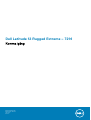 1
1
-
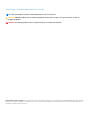 2
2
-
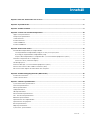 3
3
-
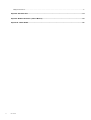 4
4
-
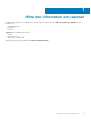 5
5
-
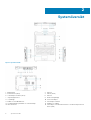 6
6
-
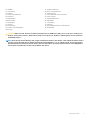 7
7
-
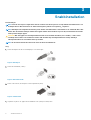 8
8
-
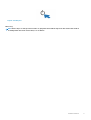 9
9
-
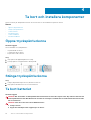 10
10
-
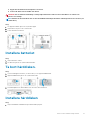 11
11
-
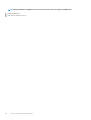 12
12
-
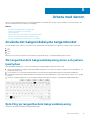 13
13
-
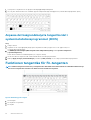 14
14
-
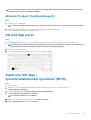 15
15
-
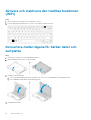 16
16
-
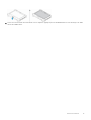 17
17
-
 18
18
-
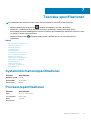 19
19
-
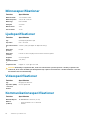 20
20
-
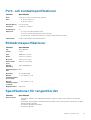 21
21
-
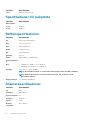 22
22
-
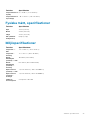 23
23
-
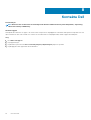 24
24
-
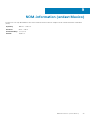 25
25
-
 26
26
Dell Latitude 7214 Rugged Extreme Snabbstartsguide
- Typ
- Snabbstartsguide
Relaterade papper
-
Dell Latitude 7414 Rugged Snabbstartsguide
-
Dell Latitude 7404 Rugged Snabbstartsguide
-
Dell Latitude 7204 Rugged Snabbstartsguide
-
Dell Latitude 5414 Rugged Snabbstartsguide
-
Dell Latitude 7214 Rugged Extreme Bruksanvisning
-
Dell Latitude 5404 Rugged Snabbstartsguide
-
Dell Latitude 7414 Rugged Bruksanvisning